Jos ryhmän omistaja poistuu yrityksen palveluksesta, ryhmä saattaa jäädä ilman omistajaa. Tämä ei vaikuta ryhmän sisältöön, sillä se kuuluu ryhmälle (sitä ei ole sidottu omistajan tiliin). Jos ryhmällä ei ole omistajaa, kellään sen jäsenellä ei kuitenkaan ole oikeuksia sen hallintaan. Onneksi kuka tahansa organisaation järjestelmänvalvojista voi korjata tämän ongelman helposti.
Uuden omistajan määrittäminen verkkoportaalissa
-
Kirjaudu Microsoft 365 portaaliin tilillä, jolla on järjestelmänvalvojan oikeudet. Valitse vasemman reunan siirtymisruudusta Ryhmät ja valitse sitten näyttöön avautuvassa pikaikkunassa uudelleen Ryhmät.
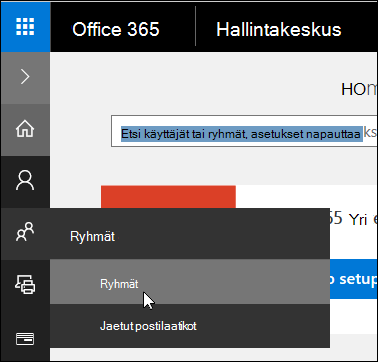
-
Etsi ryhmä, jolle haluat määrittää uuden omistajan, ja napsauta sitä.
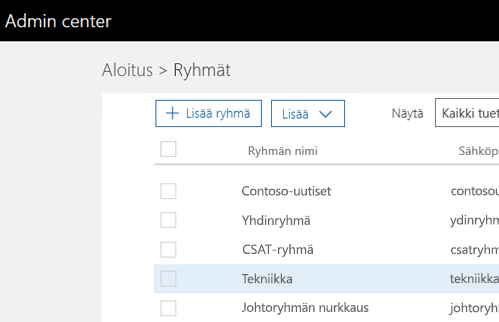
-
Valitse Omistajat-kohdassa Muokkaa.
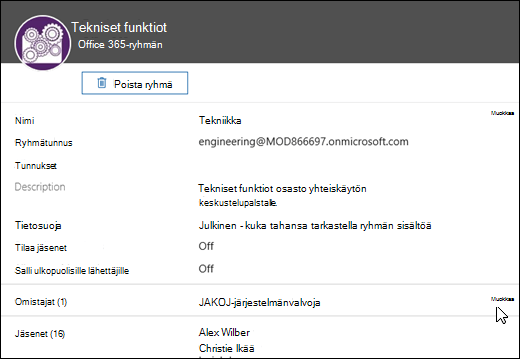
-
Valitse Näytä omistajat -valintaikkunassa Lisää omistajia.
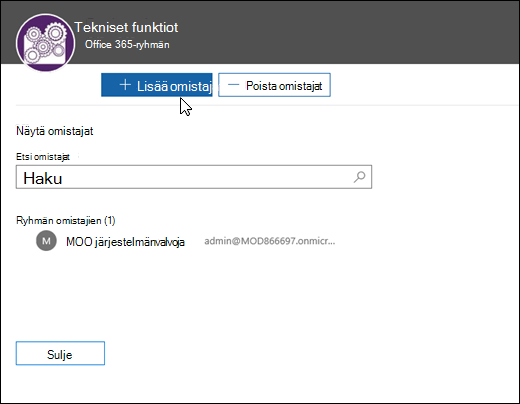
-
Lisää ryhmän uusi omistaja tai omistajat. Yksittäisellä ryhmällä voi olla enintään 100 omistajaa. Se on paras tapa, jolla ryhmällä pitäisi olla vähintään kaksi omistajaa niin, että sen poistuminen ei poistu ryhmästä ilman omistajaa.
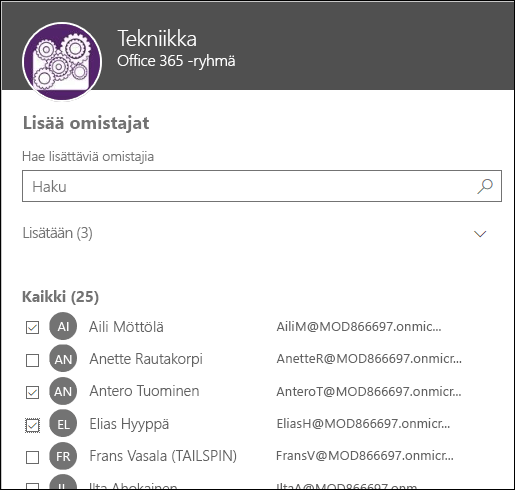
-
Kun olet valmis, napsauta Näytä omistajat -valintaikkunan Sulje-painiketta ja sitten ryhmän hallintaruudun Sulje-painiketta.
Uuden omistajan määrittäminen PowerShellin avulla
Jos haluat määrittää uuden omistajan PowerShellin kautta (esimerkiksi siksi, että poistunut henkilö omisti useita ryhmiä, joten haluat korvata hänet kaikissa niissä komentosarjan avulla), tämä on mahdollista. Voit lisätä jäseniä ja omistajia aiemmin luotuun Office 365 -ryhmään cmdlet-komennolla Add-UnifiedGroupLinks.
PowerShellillä voit myös etsiä helposti ryhmät, joilla ei ole omistajaa. Voit tehdä tämän seuraavalla komentosarjalla:
$Groups = Get-UnifiedGroup | Where-Object {([array](Get-UnifiedGroupLinks -Identity $_.Id -LinkType Owners)).Count -eq 0} `
| Select Id, DisplayName, ManagedBy, WhenCreated
ForEach ($G in $Groups) {
Write-Host "Warning! The following group has no owner:" $G.DisplayName
} Lisä tietoja ryhmien Hallin nasta PowerShellin avulla on kohdassa Microsoft 365-ryhmien hallinta PowerShellin avulla.
Uuden omistajan määrittäminen Microsoft 365 Järjestelmänvalvojan mobiilisovelluksella
Jos sinulla on iOS-tai Android-laite, voit ladata ja asentaa ilmaiseksi Microsoft 365 järjestelmänvalvojan mobiilisovelluksen App Storesta. Kun olet asentanut sen, kirjaudu siinä sisään järjestelmänvalvojatilillä. Valitse aloitusnäytössä Ryhmät, valitse ryhmä, jolle haluat lisätä omistajan, ja valitse sitten Muokkaa omistajia.
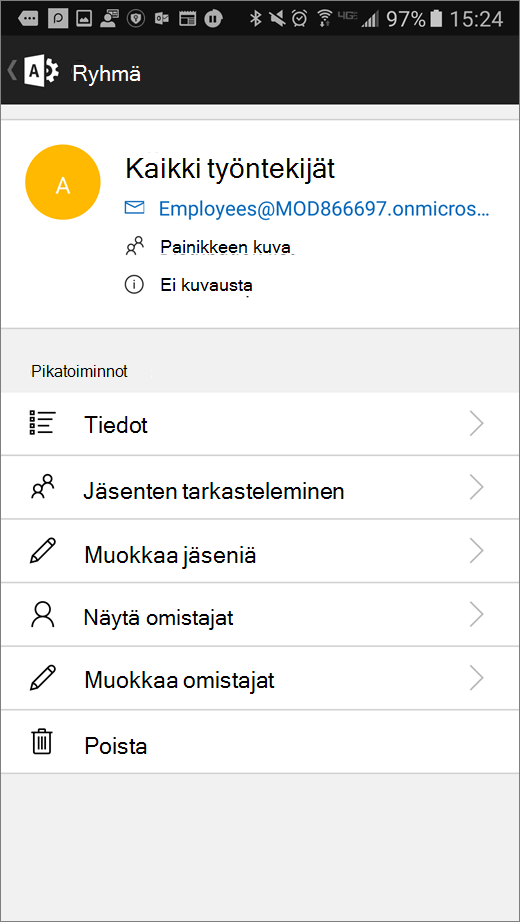
Valitse näyttöön avautuvassa valintaikkunassa Lisää omistajia. Näyttöön avautuu käyttäjäluettelo, josta voit valita omistajiksi haluamasi henkilöt.










